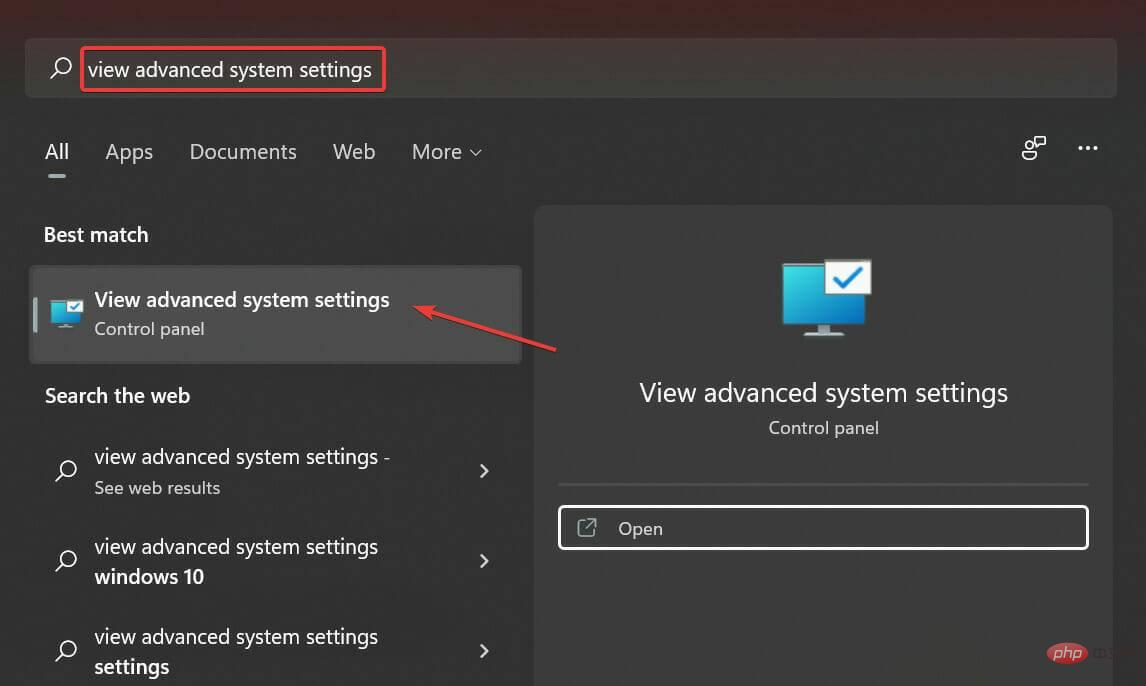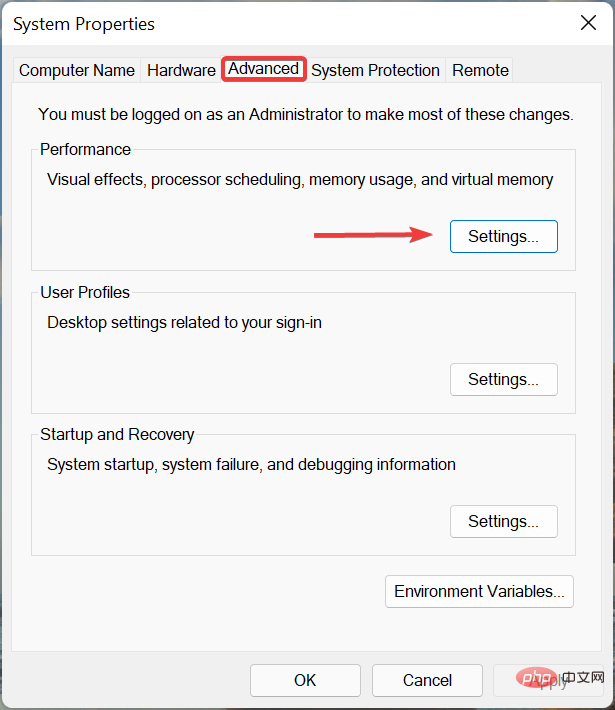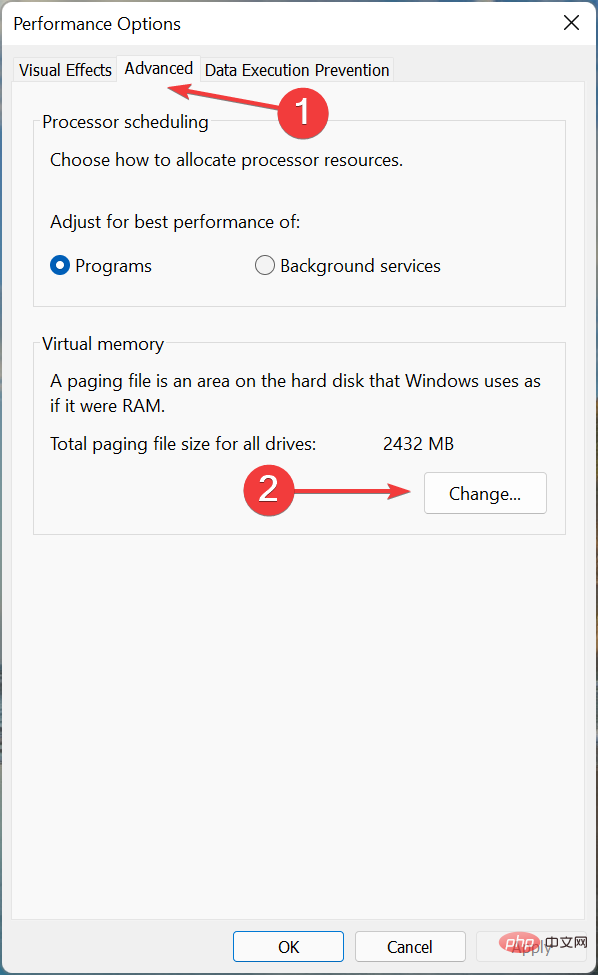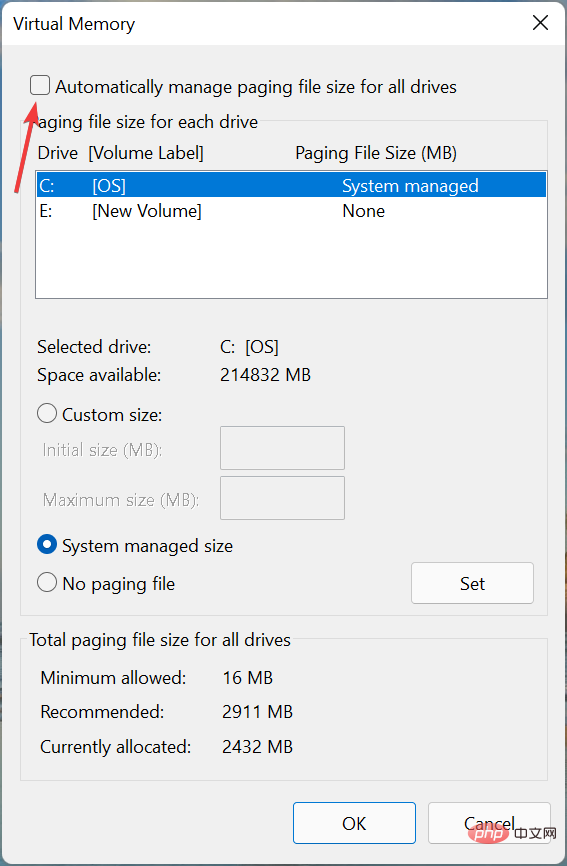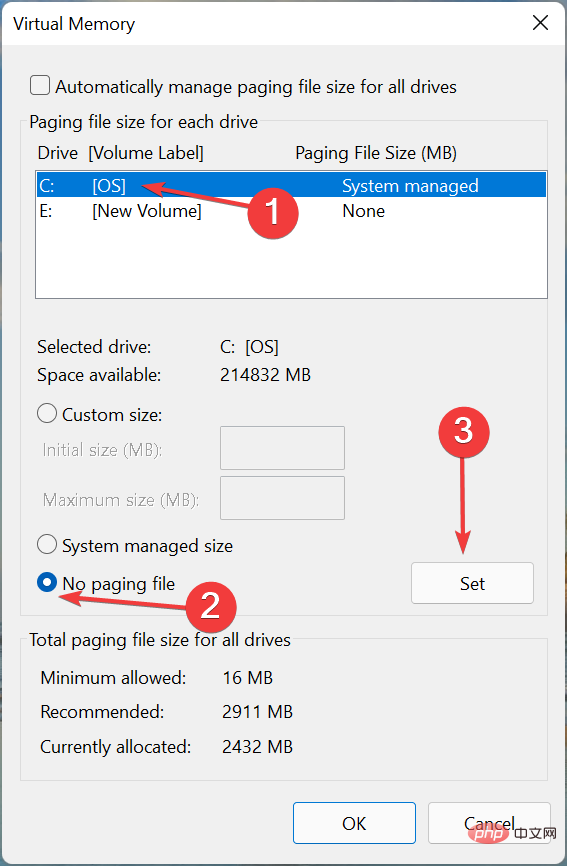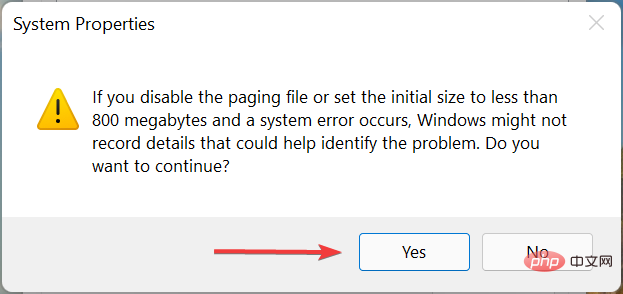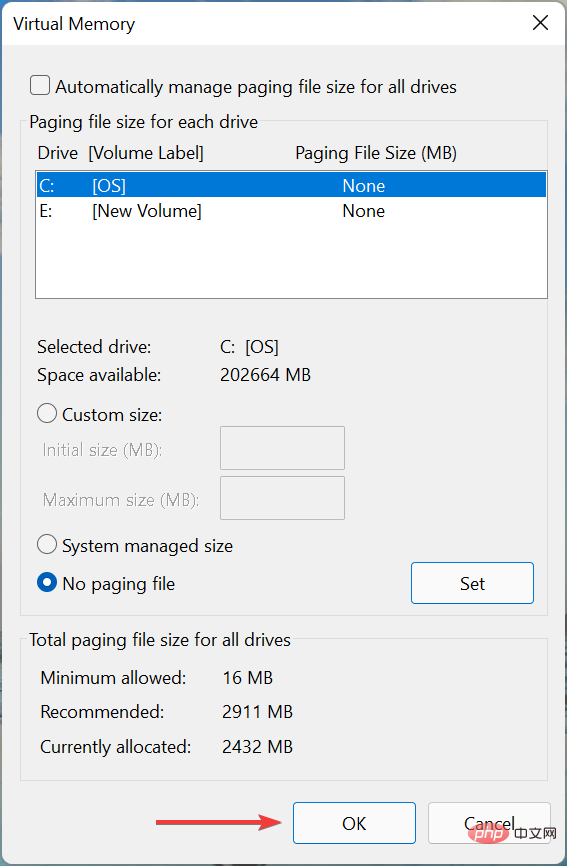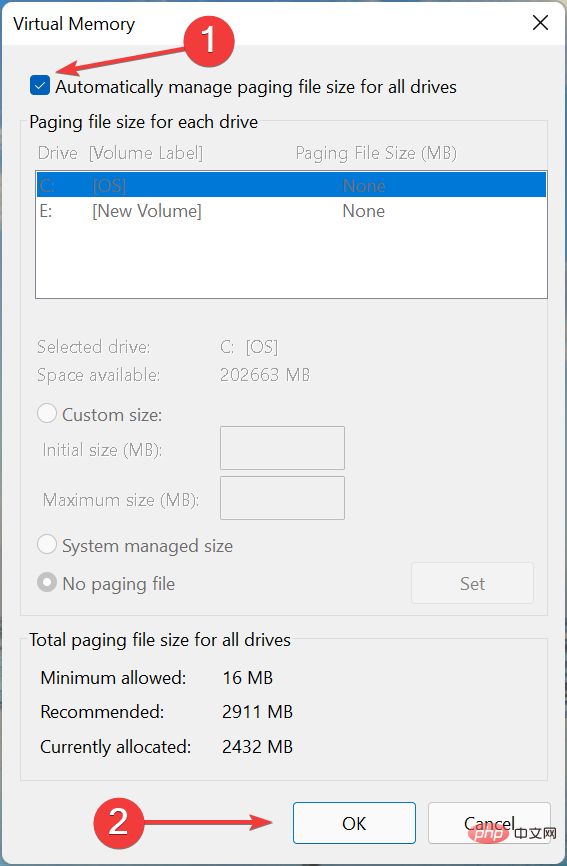Problème commun
Problème commun
 Comment réinitialiser la mémoire virtuelle (fichier d'échange) sous Windows 11 ?
Comment réinitialiser la mémoire virtuelle (fichier d'échange) sous Windows 11 ?
Comment réinitialiser la mémoire virtuelle (fichier d'échange) sous Windows 11 ?
Si votre ordinateur ne dispose pas de suffisamment de RAM ou est toujours plein, vous pouvez compter sur la mémoire virtuelle pour décharger les fichiers inactifs de la mémoire physique. Cependant, si cela ne se passe pas bien, vous devrez peut-être réinitialiser la mémoire virtuelle dans Windows 11.
Nous constatons souvent que nos ordinateurs sont à la traîne, probablement en raison d'une utilisation élevée de la RAM dans Windows 11. Il existe des moyens de réduire la consommation de RAM, mais cela peut affecter votre expérience. Et c’est là que la mémoire virtuelle peut aider.
Parfois, il est nécessaire de réinitialiser la mémoire virtuelle dans Windows 11, il est donc essentiel de comprendre correctement le concept et le processus, dont nous avons discuté dans la section suivante.
Comment fonctionne la mémoire virtuelle et pourquoi dois-je la réinitialiser ?
La mémoire virtuelle fonctionne un peu comme la RAM physique de votre ordinateur. La différence entre les deux est que les fichiers sont d'abord chargés dans la RAM et si celle-ci est pleine, les fichiers inactifs sont déchargés vers la mémoire virtuelle, également appelée fichier d'échange.
Bien que la RAM soit un élément matériel distinct, la mémoire virtuelle est stockée sur le disque dur. Ainsi, même si vous pouvez augmenter le premier en ajoutant plus de puces, l’augmentation du second ne fera qu’occuper de l’espace de stockage libre sur le disque.
La configuration de la mémoire virtuelle peut être très bénéfique pour ceux qui disposent de faibles installations de RAM ou qui exécutent des applications très gourmandes en ressources. Si vous ne savez pas comment procéder, consultez notre didacticiel sur la façon d'augmenter la mémoire virtuelle dans Windows 11.
En outre, il convient de mentionner que Windows peut gérer plus que la simple allocation de fichiers d'échange. Cependant, si vous ne voyez pas les résultats souhaités, vous avez toujours la possibilité de le configurer manuellement.
Mais souvent, le fichier d'échange configuré peut ne pas être optimal ou vous pouvez ne pas obtenir les bons résultats. Dans ce cas, nous vous recommandons de réinitialiser la mémoire virtuelle dans Windows 11 et de laisser le système d'exploitation la gérer ou d'augmenter la taille du fichier d'échange, selon le cas.
Comment réinitialiser la mémoire virtuelle sous Windows 11 ?
- Appuyez sur Windows+S pour lancer le menu de recherche, entrez Afficher les paramètres système avancés dans le champ de texte et cliquez sur les résultats de recherche pertinents qui apparaissent.

- Cliquez sur le bouton Paramètres sous Performances.

- Ensuite, accédez à l'onglet Avancé dans la fenêtre Options de performances et cliquez sur le bouton Modifier.

- Maintenant, décochez la case Gérer automatiquement la taille du fichier d'échange pour tous les lecteurs en haut.

- Sélectionnez le lecteur dans la liste où se trouve le fichier d'échange, sélectionnez l'option Aucun fichier d'échange et cliquez sur Paramètres.

- Cliquez sur Oui dans l'invite de confirmation qui apparaît.

- Lorsque vous avez terminé, cliquez sur « OK » en bas de cette fenêtre et d'autres fenêtres pour enregistrer vos modifications, puis redémarrez votre ordinateur pour qu'elles prennent effet.

- Après le redémarrage de l'ordinateur, ouvrez à nouveau la fenêtre Mémoire virtuelle, cochez la case Gérer automatiquement la taille du fichier d'échange pour tous les lecteurs et cliquez sur OK en bas.

- Enfin, redémarrez votre ordinateur pour que les nouvelles modifications prennent effet.
Ce qui précède est le contenu détaillé de. pour plus d'informations, suivez d'autres articles connexes sur le site Web de PHP en chinois!

Outils d'IA chauds

Undresser.AI Undress
Application basée sur l'IA pour créer des photos de nu réalistes

AI Clothes Remover
Outil d'IA en ligne pour supprimer les vêtements des photos.

Undress AI Tool
Images de déshabillage gratuites

Clothoff.io
Dissolvant de vêtements AI

AI Hentai Generator
Générez AI Hentai gratuitement.

Article chaud

Outils chauds

Bloc-notes++7.3.1
Éditeur de code facile à utiliser et gratuit

SublimeText3 version chinoise
Version chinoise, très simple à utiliser

Envoyer Studio 13.0.1
Puissant environnement de développement intégré PHP

Dreamweaver CS6
Outils de développement Web visuel

SublimeText3 version Mac
Logiciel d'édition de code au niveau de Dieu (SublimeText3)
 Comment convertir XML en PDF sur votre téléphone?
Apr 02, 2025 pm 10:18 PM
Comment convertir XML en PDF sur votre téléphone?
Apr 02, 2025 pm 10:18 PM
Il n'est pas facile de convertir XML en PDF directement sur votre téléphone, mais il peut être réalisé à l'aide des services cloud. Il est recommandé d'utiliser une application mobile légère pour télécharger des fichiers XML et recevoir des PDF générés, et de les convertir avec des API Cloud. Les API Cloud utilisent des services informatiques sans serveur et le choix de la bonne plate-forme est crucial. La complexité, la gestion des erreurs, la sécurité et les stratégies d'optimisation doivent être prises en compte lors de la gestion de l'analyse XML et de la génération de PDF. L'ensemble du processus nécessite que l'application frontale et l'API back-end fonctionnent ensemble, et il nécessite une certaine compréhension d'une variété de technologies.
 Quelle est la raison pour laquelle PS continue de montrer le chargement?
Apr 06, 2025 pm 06:39 PM
Quelle est la raison pour laquelle PS continue de montrer le chargement?
Apr 06, 2025 pm 06:39 PM
Les problèmes de «chargement» PS sont causés par des problèmes d'accès aux ressources ou de traitement: la vitesse de lecture du disque dur est lente ou mauvaise: utilisez Crystaldiskinfo pour vérifier la santé du disque dur et remplacer le disque dur problématique. Mémoire insuffisante: améliorez la mémoire pour répondre aux besoins de PS pour les images à haute résolution et le traitement complexe de couche. Les pilotes de la carte graphique sont obsolètes ou corrompues: mettez à jour les pilotes pour optimiser la communication entre le PS et la carte graphique. Les chemins de fichier sont trop longs ou les noms de fichiers ont des caractères spéciaux: utilisez des chemins courts et évitez les caractères spéciaux. Problème du PS: réinstaller ou réparer le programme d'installation PS.
 Formatage en ligne XML
Apr 02, 2025 pm 10:06 PM
Formatage en ligne XML
Apr 02, 2025 pm 10:06 PM
Les outils de format en ligne XML organisent automatiquement le code XML désordonné en formats faciles à lire et à maintenir. En analysant l'arbre de syntaxe de XML et en appliquant des règles de formatage, ces outils optimisent la structure du code, améliorant sa maintenabilité et son efficacité de travail d'équipe.
 La production de pages H5 nécessite-t-elle une maintenance continue?
Apr 05, 2025 pm 11:27 PM
La production de pages H5 nécessite-t-elle une maintenance continue?
Apr 05, 2025 pm 11:27 PM
La page H5 doit être maintenue en continu, en raison de facteurs tels que les vulnérabilités du code, la compatibilité des navigateurs, l'optimisation des performances, les mises à jour de sécurité et les améliorations de l'expérience utilisateur. Des méthodes de maintenance efficaces comprennent l'établissement d'un système de test complet, à l'aide d'outils de contrôle de version, de surveiller régulièrement les performances de la page, de collecter les commentaires des utilisateurs et de formuler des plans de maintenance.
 Comment accélérer la vitesse de chargement de PS?
Apr 06, 2025 pm 06:27 PM
Comment accélérer la vitesse de chargement de PS?
Apr 06, 2025 pm 06:27 PM
La résolution du problème du démarrage lent Photoshop nécessite une approche à plusieurs volets, notamment: la mise à niveau du matériel (mémoire, lecteur à semi-conducteurs, CPU); des plug-ins désinstallés ou incompatibles; nettoyer régulièrement les déchets du système et des programmes de fond excessifs; clôture des programmes non pertinents avec prudence; Éviter d'ouvrir un grand nombre de fichiers pendant le démarrage.
 Comment convertir XML en PDF sur Android Phone?
Apr 02, 2025 pm 09:51 PM
Comment convertir XML en PDF sur Android Phone?
Apr 02, 2025 pm 09:51 PM
La conversion de XML en PDF directement sur les téléphones Android ne peut pas être réalisée via les fonctionnalités intégrées. Vous devez enregistrer le pays via les étapes suivantes: Convertir les données XML en formats reconnus par le générateur PDF (tels que le texte ou le HTML); Convertissez HTML en PDF à l'aide de bibliothèques de génération HTML telles que Flying Saucer.
 Comment résoudre le problème du chargement lorsque PS montre toujours qu'il se charge?
Apr 06, 2025 pm 06:30 PM
Comment résoudre le problème du chargement lorsque PS montre toujours qu'il se charge?
Apr 06, 2025 pm 06:30 PM
La carte PS est "Chargement"? Les solutions comprennent: la vérification de la configuration de l'ordinateur (mémoire, disque dur, processeur), nettoyage de la fragmentation du disque dur, mise à jour du pilote de carte graphique, ajustement des paramètres PS, réinstaller PS et développer de bonnes habitudes de programmation.
 Le fichier XML est trop grand, puis-je convertir des PDF sur mon téléphone?
Apr 02, 2025 pm 09:54 PM
Le fichier XML est trop grand, puis-je convertir des PDF sur mon téléphone?
Apr 02, 2025 pm 09:54 PM
Il est difficile de convertir directement le XML super grand en PDF sur les téléphones mobiles. Il est recommandé d'adopter une stratégie de partition: Conversion cloud: Téléchargez sur la plate-forme cloud et traitée par le serveur. Il est efficace et stable mais nécessite un réseau et un paiement possible; Traitement segmenté: utilisez des outils de programmation pour diviser de grands XML en petits fichiers et les convertir une par une, nécessitant des capacités de programmation; Trouvez des outils de conversion spécialisés dans le traitement des fichiers volumineux, faites attention à la vérification des avis des utilisateurs pour éviter de choisir des logiciels susceptibles de s'écraser.